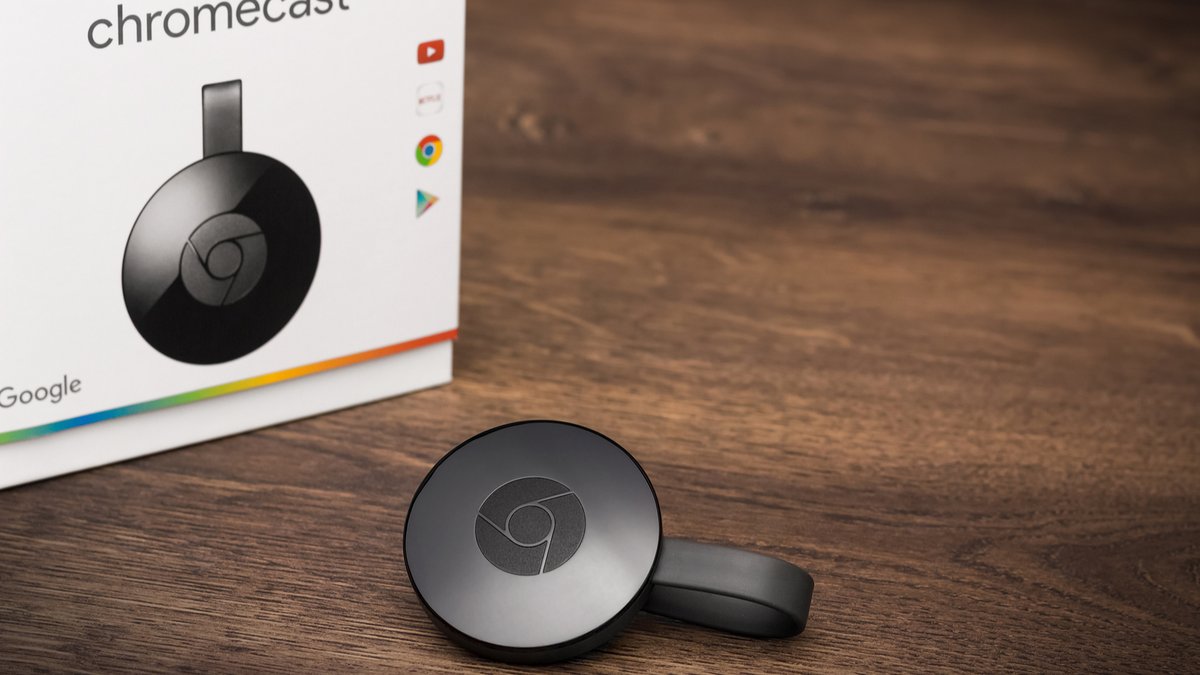Avec le Chromecast de Google, il n'a jamais été aussi de facile de diffuser de la musique, des playlists ou des podcasts sur votre téléviseur.
S'il est vrai que l'arrêt de la production des Chromecast audio, il y a quelques mois, a pu décevoir certains utilisateurs, il est toujours possible de diffuser de la musique (sur une TV) grâce aux Chromecast 2, 3 ou Ultra, par le biais d'applications telles que Google Play, Spotify, Deezer, ou encore Qobuz.
Diffuser de la musique depuis Google Home
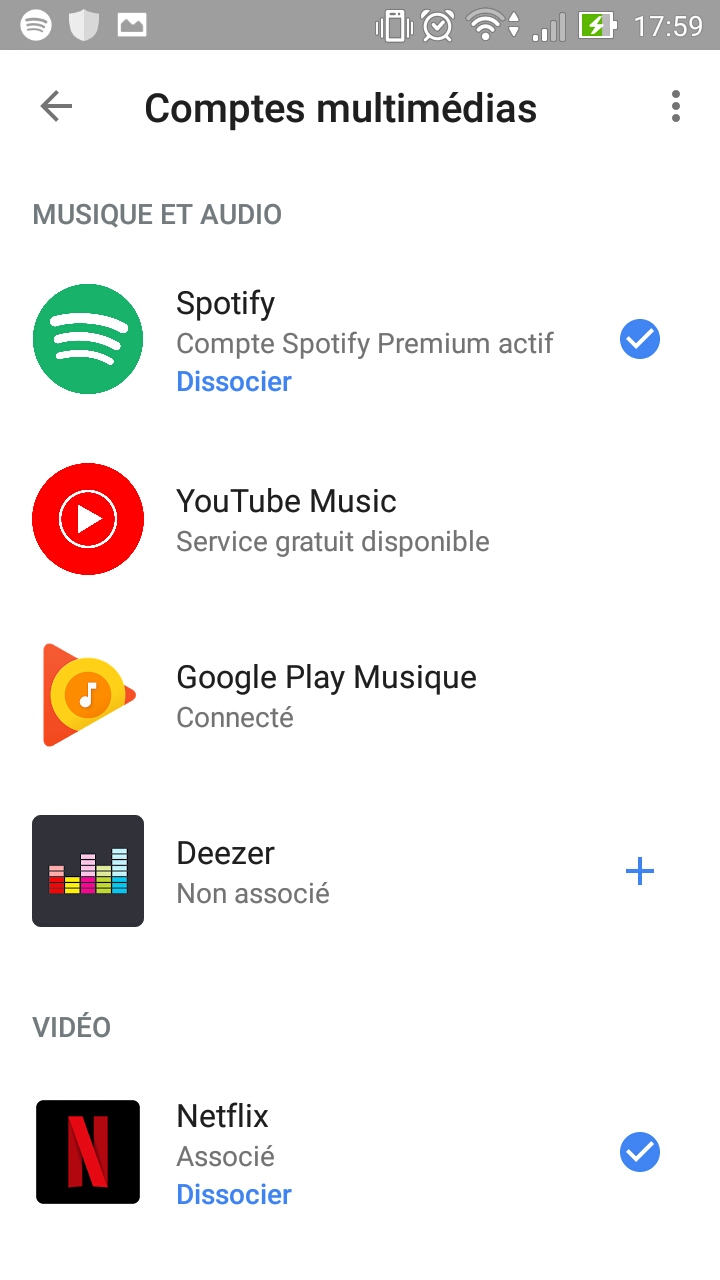
Tout d'abord, sachez qu'il est tout à fait possible de commencer à diffuser de la musique sur votre TV avec l'application Google Home. Il suffit pour cela de vous rendre dans le menu « Paramètres » accessible depuis la page d'accueil de l'application, puis d'accéder à « Comptes multimédias associés ». Google Home propose ainsi d'associer des services comme Spotify, YouTube Music, Google Play, ou encore Deezer.
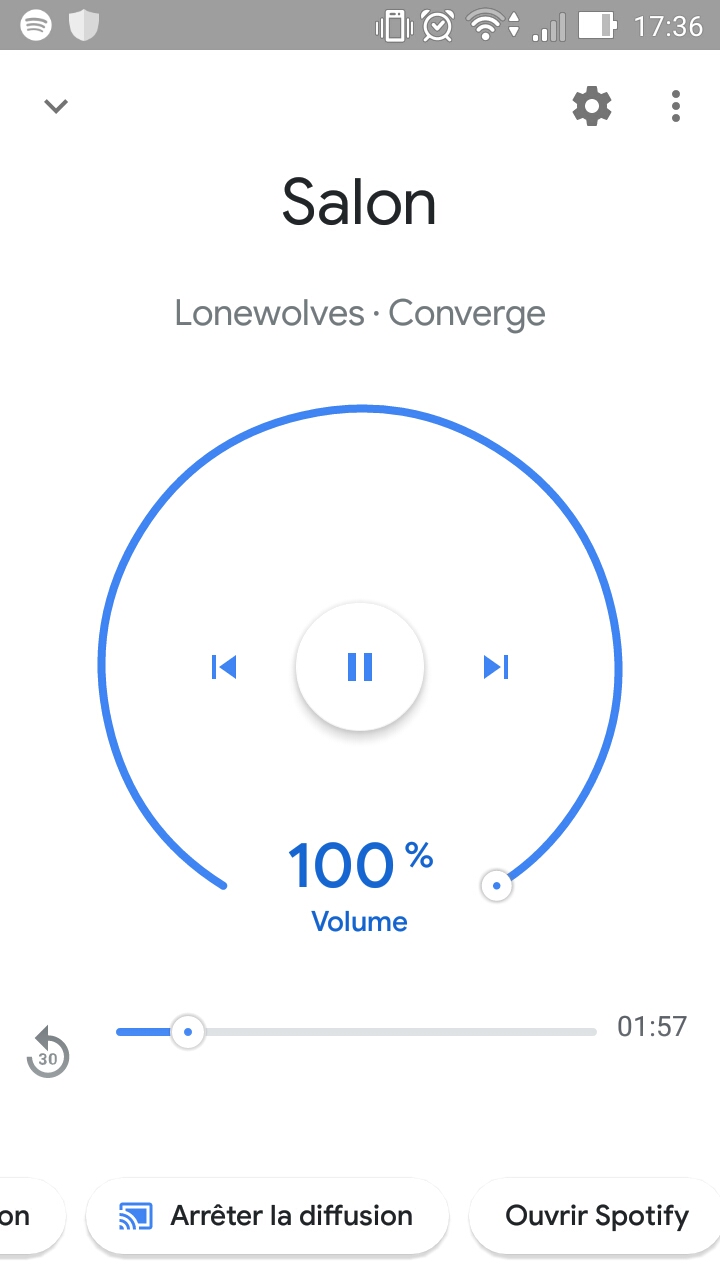
Une fois votre compte associé, il vous suffit de cliquer sur « Lire » puis de sélectionner votre appareil pour commencer la diffusion et retrouver une interface simple permettant de régler le volume, de changer de titres, etc.
Connecter un nouvel appareil sur Spotify
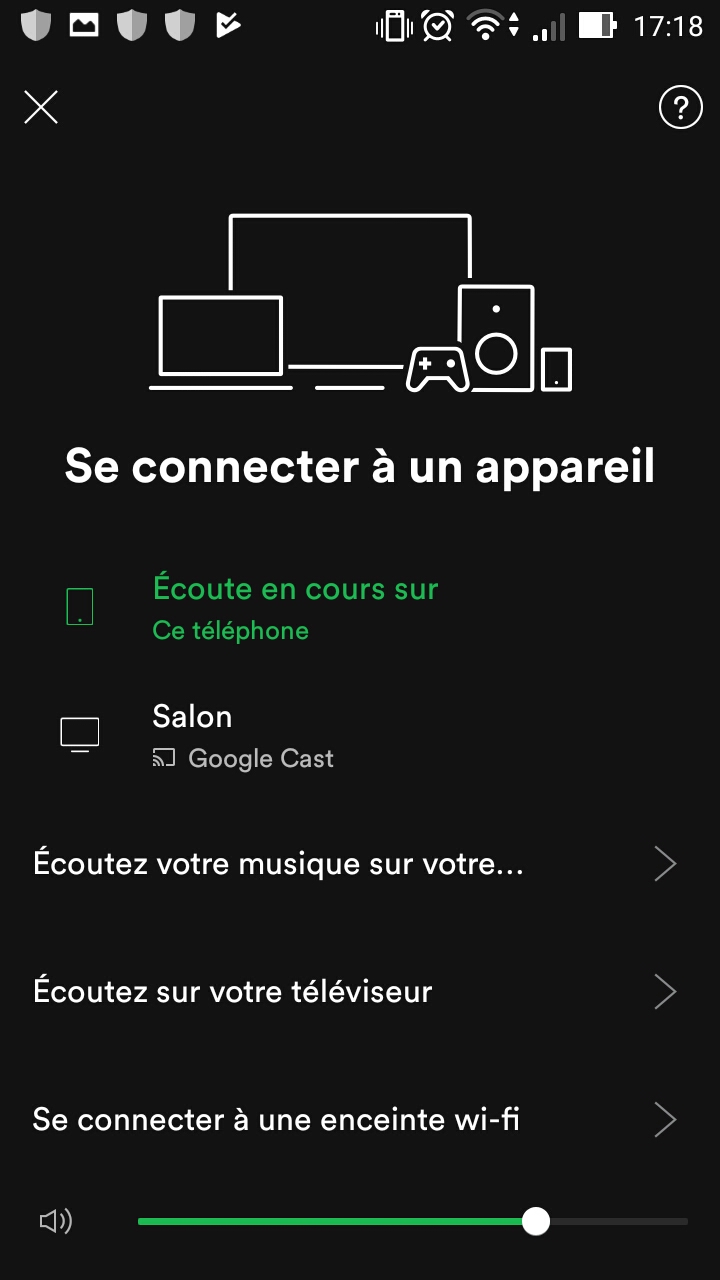
Malgré cette option, il est encore préférable de passer directement par l'application de vos services de streaming favoris pour accéder aux commandes, playlists et autres podcasts que vous souhaitez diffuser.
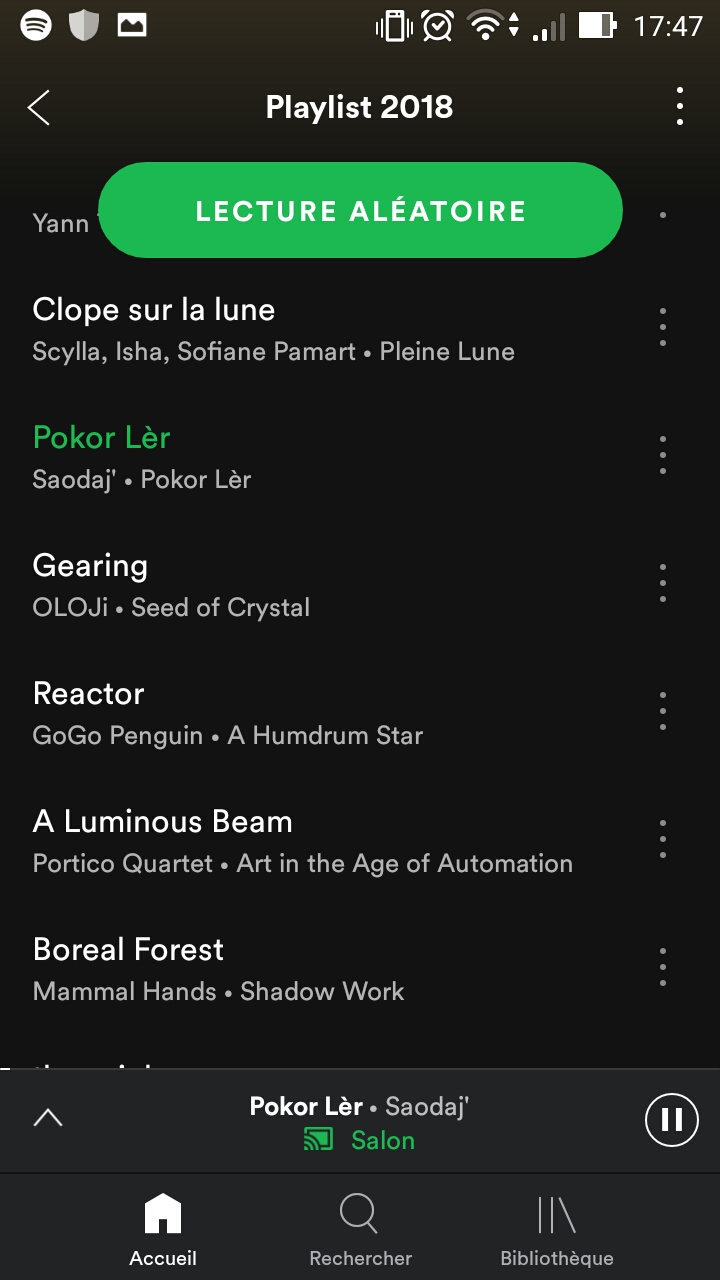
Pour cela rien de plus simple. Avec Spotify il suffit d'aller dans le menu « Préférences » et de sélectionner « Se connecter à un appareil », ou de cliquer sur l'icône « Cast » lorsque vous souhaitez lancer la diffusion. Vous trouverez alors votre Chromecast qui débutera la diffusion instantanément, affichant en prime jaquette et autres informations sur votre écran.